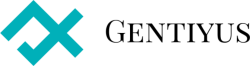Après avoir changé la langue d’affichage, vous voudrez peut-être que votre clavier corresponde à cette langue. La configuration du clavier est un aspect crucial pour une utilisation confortable de votre ordinateur dans une autre langue.
Configurer le clavier pour une nouvelle langue
Sous Windows, rendez-vous à nouveau dans « Paramètres », puis « Heure et Langue » et « Langue ». Dans la section langues préférées, sélectionnez la langue à laquelle vous voulez associer un nouveau layout de clavier. Cliquez sur « Options » et ensuite « Ajouter un clavier » pour choisir le type de clavier linguistique qui vous convient.
A voir aussi : Comment protéger votre finance durant les recessions ?
Que vous ayez besoin d’un clavier AZERTY, QWERTY ou d’un tout autre agencement spécifique, Windows vous offre cette flexibilité. Une fois le clavier ajouté, vous pouvez basculer entre les différents agencements en utilisant les touches spécifiques indiquées par Windows, généralement « Alt » + « Shift » ou « Windows » + « Space ». En cliquant sur ce lien https://comment-changer.net/, vous obtiendrez des informations supplémentaires.
Modifier la langue système de Windows
Si vous avez besoin de modifier la langue système de Windows, ce qui affecte non seulement l’interface, mais aussi les paramètres par défaut de nombreux programmes, la procédure est un peu plus impliquée, mais tout aussi réalisable.
Lire également : Maximiser votre protection avec l'assurance TPT : ce que vous devez savoir
Toujours dans la section « Langue » des paramètres Windows, sous la rubrique langues préférées, cliquez sur la nouvelle langue que vous avez ajoutée et ensuite, sélectionnez « Définir comme langue par défaut ». Cette action changera la langue de l’interface de Windows, mais aussi celle de toutes les applications intégrées, comme les e-mails et les calendriers.
N’oubliez pas que cette modification peut nécessiter un redémarrage de votre ordinateur pour que les changements prennent effet. De plus, certains programmes tiers pourraient ne pas prendre en charge automatiquement la nouvelle langue et peuvent nécessiter une configuration supplémentaire.
Gestion de la région et des formats linguistiques
Pour une expérience encore plus personnalisée, Windows vous permet de régler les paramètres de la région et langue. Cela inclut les formats de date, de temps et de monnaie, qui varient d’une région à l’autre.
Dans les paramètres de « Heure et Langue », vous trouverez une section « Région ». Ici, vous pouvez sélectionner votre région actuelle ou celle correspondant à la langue que vous utilisez sur votre PC. Cela ajustera les formats de date et heure pour qu’ils correspondent aux normes locales.
En outre, dans le « Panneau de configuration », vous pouvez accéder à des options plus avancées pour personnaliser les formats de nombres, les méthodes de tri, ou même pour ajouter des langues d’affichage supplémentaires.